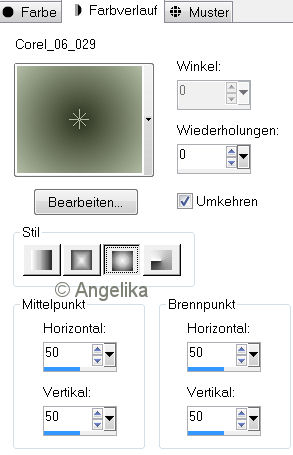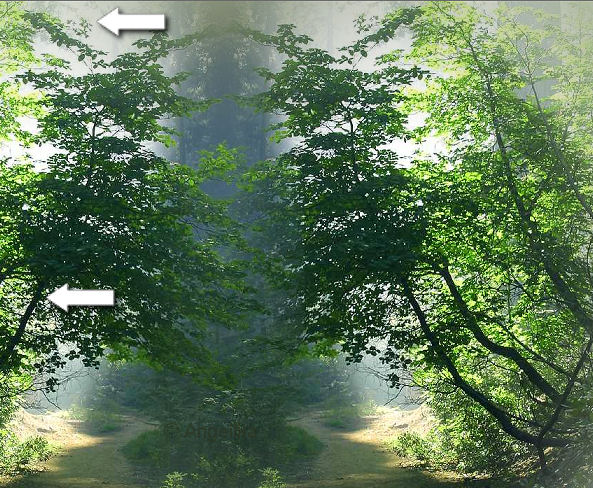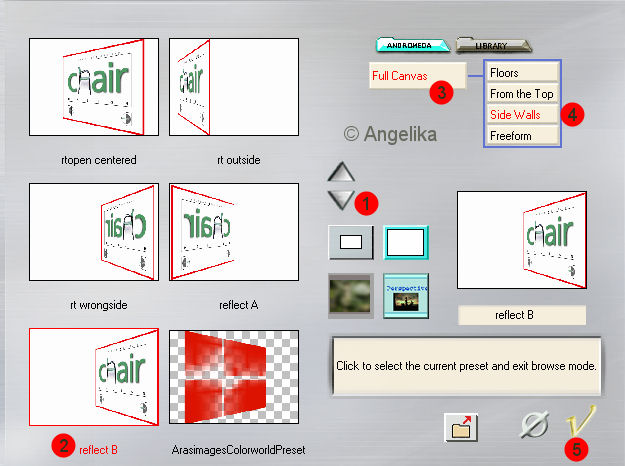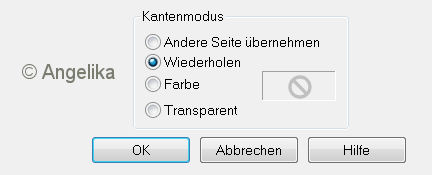|
Woodland Magic
Thank you Barbara / ArasImages
Entpacke das Material in einen Ordner deiner Wahl kopiere deine Tuben und schließe die Originalen. Vielen Dank an PamelaD und EvaTexas von Arasimages für ihre schönen Tuben in diesem Tutorial. Sie finden sie und mehr neue Tuben auf meiner Tubes Link Seite. Vielen Dank auch an Simone für ihre schönen Animationen.
In diesem Tut sind verwendet worden: Filters / Plugins: AlienSkin/Eye Candy 5/Impact Andromeda/Perspective Flaming Pear/Flexify 2 AAA Frames/Texture Frame
Vorbereitung: Kopiere die Woodland Magic Backlight.f1s Preset in den Ordner / AlienSkin / Eye Candy 5 / Impact / Settings Hintergrundbeleuchtung. (Es wird dann automatisch in der Impact-Effekt-Liste angezeigt) Lege das White Beads Muster in deinen PSP / Muster Ordner Das Original Tutorial ist mit PSPX9 geschrieben, andere Versionen können aber auch verwendet werden.
Ich habe es mit PSP
X übersetzt
Ok, fangen wir an:
01) stell deine VGF
auf: #b2bca4
stelle deine HGF auf: #2c321e
stelle nun deine VGF um auf diesen Farbverlauf: 02) Datei / Neu / 850 x 700 px / transparent fülle die Ebene mit deinem Farbverlauf
03) öffne das Tube: Woodpath_CourtesyofPDPhoto.org.pspimage Bearbeiten / Kopieren Bearbeiten / Einfügen als neue Ebene
04) stell die Deckfähigkeit auf 75
verschiebe sie wie ich:
05) Ebenen / Duplizieren Bild / Vertikal spiegeln verschiebe das Tube wie ich: Ebenen /Zusammenfassen / Nach unten zusammenfassen mache diese Ebene unsichtbar
06) öffne das Tube: GirlFairy.pspimage aktiviere die Ebene Blur of Background Bearbeiten / Kopieren Ebenen / Neue Rasterebene Auswahl / Alles auswählen Bearbeiten / Einfügen in eine Auswahl Auswahl aufheben
07) Effekte / Plugins / Andromeda/Perspective Klicke auf Presets in der rechten oberen Ecke dann erscheint die nächste Box
stelle sie wie ich ein: danach klicke zwei mal auf Nr 5
08) Ebenen / Duplizieren Bild / Vertikal spiegeln verschiebe beide Seiten um 40 px nach
innen:
10)
Aktiviere dein Auswahlwerkzeug (S) ziehe dir damit eine Auswahl wie ich: drücke die Entf Taste Aktiviere Raster Ebene 3 drücke die Entf Taste Auswahl aufheben 11) Effekte / 3D Effekte / Innenvase: aktiviere die obere Ebene / Kopie von Raster 3 wiederhole die Innenvase mache Ebene 2 mit den Bäumen wieder sichtbar
12) öffne das Tube: TrollPathway.pspimage Bearbeiten / Kopieren Bearbeiten / Einfügen als neue Ebene stell die Deckfähigkeit auf 61 verschiebe das Tube wie ich:
13) Ebenen / Duplizieren Bild / Vertikal spiegeln stell die Deckfähigkeit auf 48 verschiebe das Tube wie ich:
14) Ebenen / Neue Rasterebene fülle die Ebene mit deinem Farbverlauf Effekte / Plugins / Flaming Pear/Flexify
2:
15) Effekte / Geometrieeffekte / Kreis: Bild / Frei drehen:
16) Effekte / 3D Effekte / Schlagschatten:
17) Ebenen / Duplizieren aktiviere Raster Ebene 5 original Kreis Effekte / Plugins / AlienSkin/Eye Candy
5/Impact / Backlight: stelle die Deckfähigkeit der Hintergrundbeleuchtung auf 65 Die Hintergrundbeleuchtung steht nur hinter der ersten Ebene des geometrischen Kreises. Die duplizierte Ebene hat keine Hintergrundbeleuchtung. Gehe auf die duplizierte obere Ebene, um fortzufahren.
18) Anpassen / Farbe / Verblasste Farben
korrigieren:
19) öffne das Tube: GirlFairy.pspimage Bearbeiten / Kopieren Bearbeiten / Einfügen als neue Ebene Bild / Größe ändern 110% / Größe alle Ebenen nicht aktiviert Anpassen / Schärfe / Scharfzeichnen wiederhole diesen Schritt
20) aktiviere deinen Verschmierpinsel um die harten Übergänge oben und unten
etwas zu kaschieren:
21) öffne das Tube: Doll_215.psp image Bearbeiten / Kopieren Bearbeiten / Einfügen als neue Ebene Bild / Größe ändern 37% / Größe alle Ebenen nicht aktiviert
22) Anpassen / Schärfe / Scharfzeichnen stelle die Deckfähigkeit auf 87 verschiebe das Tube wie ich: Effekte / 3D Effekte / Schlagschatten:
23) Bild / Rand hinzufügen / 3 px / Farbe:
#2c321e Effekte / Plugins / AAA Frames/Texture
Frame: Bild / Rand hinzufügen / 5 px / Farbe:
#b2bca4 Bild / Rand hinzufügen / 3 px / Farbe:
#2c321e Bild / Rand hinzufügen / 10 px / Farbe: #ffffff
24) aktiviere deinen Zauberstab klicke damit in den 10 px Rand aktiviere dein Muster: fülle damit den 10 px Rand
25) Effekte / Kanteneffekte / Nachzeichnen Auswahl aufheben
26) Bild / Rand hinzufügen / 3 px / Farbe:
#2c321e Bild / Rand hinzufügen / 5 px / Farbe:
#b2bca4 Bild / Rand hinzufügen / 3 px / Farbe:
#2c321e
27) öffne das Tube: Deco_35.pspimage Bearbeiten / Kopieren Bearbeiten / Einfügen als neue Ebene Effekte / 3D Effekte / Schlagschatten: verschiebe das Tube wie ich:
28) Ebenen / Neue Rasterebene füge dein Wasserzeichen & Namen hinzu Ebenen / Zusammenfassen / Sichtbare zusammenfassen Datei / Exportieren / JPG / Woodland Magic
Animation 29) öffne deinen Animation Shop Datei / öffnen / Woodland Magic.jpg
Klicke in der oberen Werkzeugleiste auf die Schaltfläche
Duplizieren: bis du insgesamt 18 Bilder hast Markiere den ersten Rahmen Bearbeiten / Alle auswählen
30) Öffnen die Datei SimoneAni514_MNG Markiere den ersten Rahmen Bearbeiten / Alle auswählen
31) Klicke mit der rechten Maustaste auf die Oberseite des MNG-Rahmens / Kopieren gehen zum Woodland Magic ersten Rahmen und klicke mit der rechten Maustaste / Einfügen / In markiertes Einzelbild gehe auf die rechte Seite des Kaninchens Klicke mit der linken Maustaste, um sie einzustellen
32) öffne die Datei SimoneAni515_MNG markiere den ersten Rahmen Bearbeiten / Alle auswählen Rechtsklick auf die Oberseite des MNG-Rahmens / Kopieren gehe zum Woodland Magic ersten Rahmen gehe auf die rechte Seite der Fee klicke mit der linken Maustaste, um sie einzustellen
33) aktiviere SimoneAni515_MNG-Datei Bearbeiten / Alle auswählen klicken in der oberen Werkzeugleiste auf Animation / Animationsgröße ändern
klicke
auf den Prozentsatz des Originals und stelle ihn auf
50%: achte darauf das alle Bilder markiert sind
34) Bearbeiten / Alle auswählen Rechtsklick auf die Oberseite des MNG-Rahmens / Kopieren gehen zum Woodland Magic ersten Rahmen klicke mit der rechten Maustaste / Einfügen / In markiertes Einzelbild setze die Sterne auf der linken Seite in der Nähe des linken Arms ab nun gehe auf die rechte Seite Einfügen / In markiertes Einzelbild
so sollte es nun aussehen: Du kannst dir aber natürlich auch selber einen Platz wählen klicke nun auf
dieses Zeichen:
35) wen dir deine Animation gefällt gehe auf Datei / Speichern unter / klicke 3 mal auf Weiter und Fertig stellen Datei / Exportieren / Gif Optimierung
Herzlichen Glückwunsch du hast es geschafft Vielen Dank für"s testen
Wenn Du dieses Tutorialbild für Briefpapier oder auf Deiner Webseite setzt, währe aus Respekt vor meiner Arbeit ein Link zu mir ArasImages besonders geschätzt. Danke
Testbild Angelika: wen du Fragen hast schreibe mir Hier
http://www.arasimages.com/index.html
|